Restaurer des données à partir des fichiers archives de sauvegarde
Vous pouvez restaurer des sauvegardes créées avec Plesk Onyx ou versions antérieures, à condition qu’il ne s’agisse pas de versions antérieures à Plesk 8.6.
Pour restaurer les données depuis les fichiers de sauvegarde, allez sous Outils & Paramètres > Gestionnaire de sauvegardes. Dans la liste des sauvegardes, cliquez sur la date de création de la sauvegarde à restaurer. Remarque : la liste peut contenir des sauvegardes stockées sur le stockage du serveur Plesk et sur le stockage FTP. Les sauvegardes sur le stockage FTP ont l’icône correspondante dans la colonne Notes du système. Indiquez les paramètres suivants dans l’assistant de restauration.
Données à restaurer
Note: à compter de Plesk 12.0, les utilisateurs peuvent sélectionner des objets individuels pour les restaurer depuis une sauvegarde. Les utilisateurs peuvent ainsi restaurer uniquement ce dont ils ont besoin, sans écraser d’autres objets ni endommager leur configuration ou leurs données. Par exemple, si un utilisateur souhaite restaurer uniquement une zone DNS d’un domaine, exemple.tld, il est inutile de restaurer les configurations de tous les autres domaines.
Vous pouvez restaurer plusieurs objets simultanément. Pour restaurer des objets de différents types (par exemple, une boîte mail et une base de données), vous devez utiliser deux sessions de restauration : l’une pour une boîte mail, l’autre pour une base de données.
La restauration d’objets sélectionnés est possible uniquement depuis les sauvegardes créées avec Plesk 12.0 ou version ultérieure.
Pour restaurer tous les objets :
- Sélectionnez Tous les objets (système complet).
- Si vous y êtes invité, précisez le type de données à restaurer, comme les configurations de domaines, le contenu de l’hôte virtuel, les bases de données ou les paramètres et comptes de messagerie. Par exemple, si vous sélectionnez les paramètres de messagerie, alors seuls les paramètres de messagerie de tous les domaines seront restaurés.
Pour restaurer des objets spécifiques d’un type précis, tels que la boîte mail ou la zone DNS d’un domaine :
- Sélectionnez l’option Objets sélectionnés.
- Sélectionnez le type d’objet à restaurer. Par exemple : Base de données.
- Si vous y êtes invité, sélectionnez l’abonnement auquel appartient l’objet dans la zone Abonnement (applicable à tous les types d’objets sauf l” Abonnement). Cliquez dans la boîte pour voir la liste de tous les abonnements ou saisissez les premières lettres du nom de l’abonnement. Plesk trouvera alors les correspondances. Par exemple : exemple.com.
- Sélectionnez un ou plusieurs objets du type sélectionné. Par exemple : wordpress_database_8.
De même, lors de la restauration des comptes utilisateur et des sites Web dans le Panneau Client > section Compte, les utilisateurs peuvent sélectionner les objets à restaurer tout comme dans l’assistant du Gestionnaire de sauvegardes.
Vous pouvez restaurer les types d’objets suivants depuis une sauvegarde :
- Revendeur
- Client
- Abonnement
- Site
- Zone DNS
- Base de données
- Certificat SSL/TLS
- Liste de diffusion
- Compte mail
- Fichiers et répertoires
Vous pouvez restaurer des objets du type sélectionné appartenant à un seul abonnement pendant une session de restauration.
Note: quand vous restaurez une sauvegarde incrémentale, Plesk restaure également les données de la sauvegarde complète précédente ainsi que toutes les sauvegardes incrémentales suivantes, jusqu’à la sauvegarde incrémentale sélectionnée. Pour en savoir plus, cliquez sur le lien dans la colonne Taille dans la liste des sauvegardes.
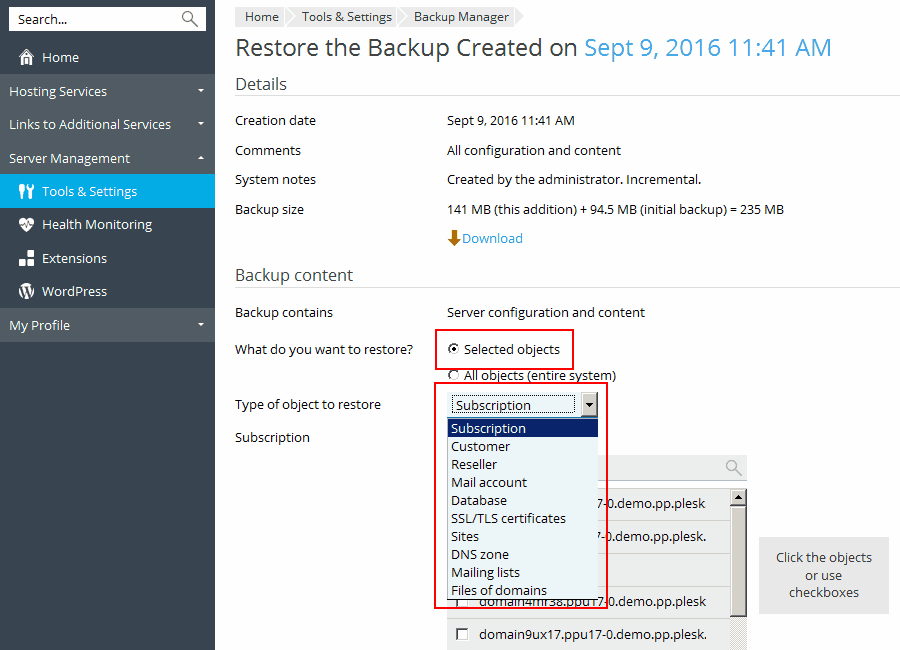
Options de restauration
- Suspendre les domaines jusqu’à la fin de la restauration. Sélectionnez cette option pour éviter les conflits pouvant survenir lorsque des utilisateurs modifient le contenu ou les paramètres d’un site pendant leur restauration.
- Une fois la tâche de restauration terminée, envoyez la notification par mail à. Saisissez votre adresse mail si vous voulez que le panneau de contrôle vous avertisse une fois la restauration terminée.
- Politique de résolution des conflits. Indiquez ce qu’il faut faire en cas de conflits lors de la restauration.
- Paramètres de sécurité des sauvegardes. Si la sauvegarde était protégée par un mot de passe, indiquez-le dans le champ Mot de passe. Si vous avez oublié votre mot de passe, décochez l’option Indiquer le mot de passe. Notez que dans ce cas, certaines données confidentielles ne seront pas restaurées correctement. Par exemple, les mots de passe utilisateur seront remplacés par des mots de passe aléatoires, les informations sur les applications APS déjà installées seront perdues, etc.
-
Restaurer le fichier de sauvegarde malgré une signature corrompue. Vous verrez cette option dans les cas suivants :
- Le fichier de sauvegarde a été modifié après sa création.
- Le fichier de sauvegarde est corrompu.
- Le fichier de sauvegarde sélectionné a été créé sur un autre serveur Plesk.
- Le fichier de sauvegarde sélectionné a été créé sur le même serveur avant mise à niveau vers Plesk 11.5 ou version ultérieure.
- Plesk vous notifiera dans tous ces cas avec un avertissement. Vous ne pourrez pas lancer la restauration sans sélectionner l’option Restaurer le fichier de sauvegarde malgré une signature corrompue. Nous vous recommandons fortement de ne pas restaurer de telles sauvegardes sauf dans les situations suivantes : la sauvegarde a été créée sur le même serveur avant mise à niveau vers Plesk 11.5 ou version ultérieure. Les versions antérieures de Plesk n’ont pas signé de sauvegarde, Plesk n’est donc pas en mesure de vérifier leurs signatures et signale que ces sauvegardes sont potentiellement problématiques.
Résolution des erreurs de restauration
En cas d’erreur ou de conflit lors de la restauration des données, l’assistant vous demande de sélectionner une résolution appropriée. Effectuez la procédure de l’assistant selon les instructions à l’écran.
Note: le mode de restauration Réécriture des données signifie que tous les objets seront restaurés des fichiers de sauvegarde, indépendamment de leur présence actuelle dans le système. Le mode Réécriture fonctionne comme suit :
- Si un objet ou des paramètres du fichier de sauvegarde ne sont pas présents dans Plesk, ils sont créés ou configurés dans Plesk.
- Si un objet ou des paramètres du fichier de sauvegarde sont présents dans Plesk, l’objet ou les paramètres du fichier de sauvegarde remplacent l’objet ou les paramètres correspondants présents dans Plesk.
- Si un objet ou des paramètres du fichier de sauvegarde sont présents dans Plesk, mais manquent dans le fichier de sauvegarde, l’objet ou les paramètres présents dans Plesk ne sont pas modifiés.